
Branje ali poslušanje besedila v aplikacijah z Bralnikom dostopnosti v Macu
Z Bralnikom dostopnosti v Macu lahko berete ali poslušate besedilo v celozaslonskem pogledu ter prilagajate pisave, postavitve in barve ozadja. Bralnik dostopnosti lahko uporabljate s katerokoli aplikacijo v Macu. Bralnik dostopnosti je vgrajen tudi v aplikacijo Lupa ![]() , tako da lahko prilagodite tudi besedilo v svoji okolici, na primer na tabli ali zaslonu. Glejte Naj vaš računalnik Mac približa vašo okolico..
, tako da lahko prilagodite tudi besedilo v svoji okolici, na primer na tabli ali zaslonu. Glejte Naj vaš računalnik Mac približa vašo okolico..
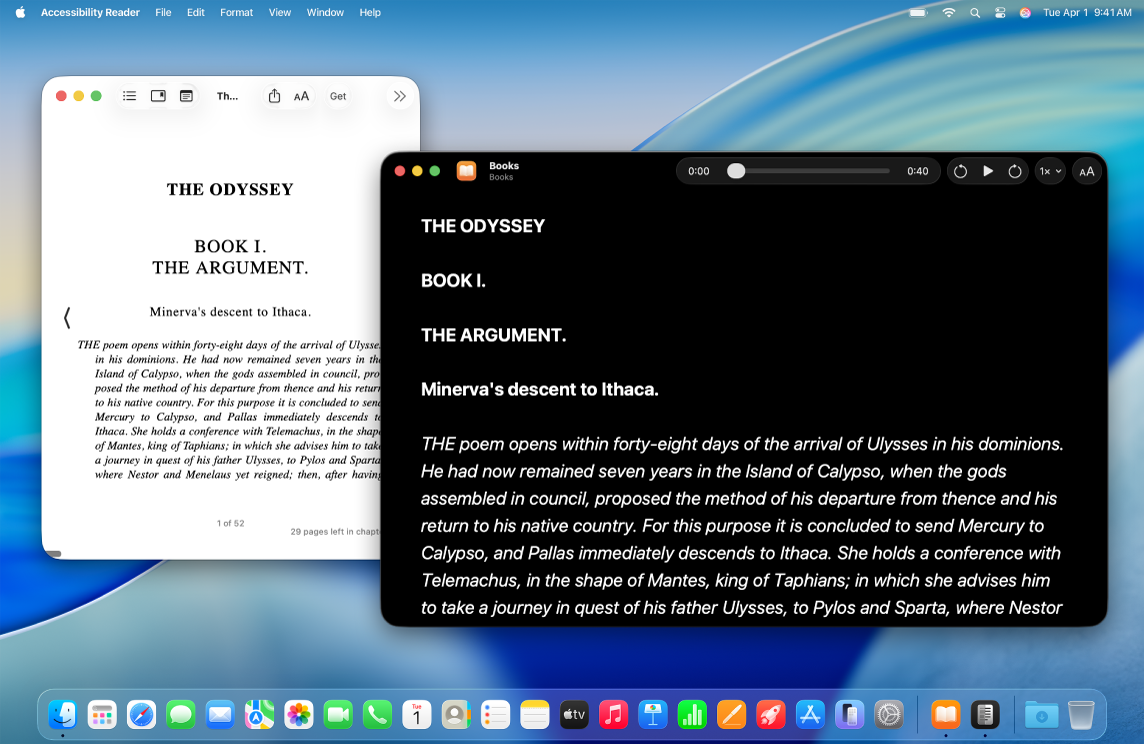
Vklop in uporaba Bralnika dostopnosti
V Macu izberite meni Apple

 v stranski vrstici. (Morda se boste morali pomakniti navzdol.)
v stranski vrstici. (Morda se boste morali pomakniti navzdol.)Kliknite Branje in govorjenje.
Vklopite Bralnik dostopnosti.
Naredite nekaj od naslednjega:
Vklopite samodejno predvajanje v bralniku: kliknite
 in v bralniku vklopite samodejno predvajanje, če želite, da Bralnik dostopnosti samodejno bere besedila naglas.
in v bralniku vklopite samodejno predvajanje, če želite, da Bralnik dostopnosti samodejno bere besedila naglas.Prilagodite bližnjico na tipkovnici: kliknite
 , dvokliknite privzeto bližnjico (Command-Esc) in nato vnesite svojo bližnjico.
, dvokliknite privzeto bližnjico (Command-Esc) in nato vnesite svojo bližnjico.
Če želite začeti uporabljati Bralnik dostopnosti, naredite nekaj od naslednjega:
Uporabite bližnjico na tipkovnici za Bralnik dostopnosti: odprite katerokoli aplikacijo, pomaknite se na območje, ki ga želite prebrati, nato pa vnesite bližnjico za Bralnik dostopnosti (Command-Escape ali vašo prilagojeno bližnjico).
Uporabite bližnjice za dostopnost: odprite katerokoli aplikacijo, pomaknite se na območje, ki ga želite prebrati, odprite bližnjice za dostopnost in izberite Bralnik dostopnosti.
Nastavitev bolj berljivega videza besedila v aplikacijah
Odprite katerokoli aplikacijo v Macu in se pomaknite na območje, ki ga želite prebrati.
Naredite nekaj od naslednjega:
Odprite Bralnik dostopnosti z bližnjico na tipkovnici (Command-Esc ali vaša prilagojena bližnjica).
Odprite Bralnik dostopnosti z bližnjicami za dostopnost.
Opomba. Bralnik dostopnosti vas opozori, če ni zaznano nobeno besedilo.
Kliknite
 in nato naredite nekaj od naslednjega:
in nato naredite nekaj od naslednjega:Tema: izberite barvno temo, na primer Svetla ali Temna.
Barva: izberite barvo za besedilo ali ozadje.
Pisava: izberite pisavo, videz pisave ali velikost pisave.
Znaki z visoko stopnjo berljivosti: vklopite znake z visoko stopnjo berljivosti.
Opomba. ta možnost je na voljo samo pri uporabi sistemske pisave.
Vrstica: izberite
 ,
,  ali
ali  , da prilagodite razmik med vrsticami.
, da prilagodite razmik med vrsticami.Beseda: izberite
 ,
,  ali
ali  , da prilagodite razmik med besedami.
, da prilagodite razmik med besedami.Znak: izberite
 ,
,  ali
ali  , da prilagodite razmik med znaki.
, da prilagodite razmik med znaki.Širina vsebine, ki jo je mogoče prebrati: izberite
 ,
,  ali
ali  , da prilagodite širino besedila.
, da prilagodite širino besedila.Povezave: vklopite ali izklopite možnost Prikaži povezave. Ko vklopite možnost Prikaži povezave, lahko prilagodite barvo.
Označevanje predvajanja: vklopite ali izklopite možnost Prikaži oznako. Ko vklopite možnost Prikaži oznako, lahko prilagodite slog ali barvo oznake.
Ponastavi na privzeto: kliknite Ponastavi na privzeto, da ponastavite izbrane nastavitve.
Poslušanje izgovorjenega besedila v aplikacijah
Odprite katerokoli aplikacijo v Macu in se pomaknite na območje, ki ga želite slišati prebranega.
Naredite nekaj od naslednjega:
Odprite Bralnik dostopnosti z bližnjico na tipkovnici (Command-Esc ali vaša prilagojena bližnjica).
Odprite Bralnik dostopnosti z bližnjicami za dostopnost.
Opomba. Bralnik dostopnosti vas opozori, če ni zaznano nobeno besedilo.
Naredite nekaj od naslednjega:
Poslušajte besedilo: kliknite
 .
.Začasno ustavite besedilo: kliknite
 .
.Preskočite nazaj ali naprej: kliknite
 ali
ali  .
.Povečajte ali zmanjšajte hitrost: kliknite
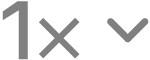 , nato izberite hitrost.
, nato izberite hitrost.Pomaknite se na določen čas: povlecite drsnik v levo ali desno.